iOS მოწყობილობებზე სახლის ღილაკი არის თქვენი iPhone ან iPad-ის მუშაობის გასაღები. ეს პატარა ღილაკი კარგად ასახავს იმას, თუ რატომ არის Apple მოწყობილობები ასე მოსახერხებელი მომხმარებლისთვის. ახალ iOS 13.4-მდე მოწყობილობებს ჰქონდათ ფიზიკური სახლის ღილაკი - დიდი, მრგვალი და მორგებული ეკრანის ბოლოში.
უფრო უახლესი iOS მოწყობილობებს აქვთ ეკრანი კიდემდე და საერთოდ არ გაქვთ სახლის ფიზიკური ღილაკი. სრულეკრანიანი iPhone-ები და iPad-ები iOS 13.4 და ზემოთ აღჭურვილია ვირტუალური სახლის ღილაკით, მაგრამ ზოგჯერ ეს შეიძლება საერთოდ გაქრეს.
შინაარსი
- ვირტუალური სახლის ღილაკის შექმნა iOS-ზე
- რა არის AssistiveTouch?
- იპოვნეთ AssistiveTouch მორგებული სახლის ღილაკის შესაქმნელად
-
ეკრანზე საწყისი ღილაკის მორგება iOS-ზე
- ერთი შეხების მოქმედებები
- ორმაგი შეხების მოქმედებები
- ხანგრძლივი დაჭერა და 3D შეხება
- დაკავშირებული პოსტები:
ვირტუალური სახლის ღილაკის შექმნა iOS-ზე
Apple-ის iOS 13.4 გამოვიდა 2019 წლის ბოლოს, რაც ხელმისაწვდომი გახდა თავსებადი მოწყობილობებისთვის 2020 წლის მარტში. რამდენიმე თვის წინ, ტექნიკურმა გიგანტმა გამოაცხადა ბეტა 1 iOS 13.4.5-ისთვის iPhone-ისა და iPad-ისთვის.
iPhone 6s Plus-ისა და iPad mini 4-ის მოწყობილობების განახლება შესაძლებელია iOS-ზე.
Apple-ის ამ ოპერაციულ სისტემას (OS) გააჩნია რამდენიმე ძირითადი და მცირე ცვლილებები რამაც იგი განზე დატოვა თავისი წინამორბედებისგან.
თქვენ შეიძლება გამოგრჩეთ ფიზიკური სახლის ღილაკი ძველ iPhone-ებსა და iPad-ებზე, მაგრამ არ დაიზაროთ. მიუხედავად იმისა, რომ მომხმარებლის გამოცდილება დიდად არ შეცვლილა, ახალ iOS 13.4-ს არ სჭირდება კოდირების ენების დაუფლება, რათა შექმნათ სახლის ვირტუალური ღილაკი თქვენს მოწყობილობებზე.
შეიძლება გასაკვირი იყოს, რომ თქვენ მიერ შექმნილი ვირტუალური სახლის ღილაკი თქვენს ეკრანზე ერთ ადგილას არ გაიჭედება. თქვენ შეგიძლიათ გადაიტანოთ ის თქვენს მიერ არჩეულ უფრო ერგონომიულად კომფორტულ ადგილას.
თქვენი ვირტუალური სახლის ღილაკი ასევე შეიძლება მორგებული იყოს მხოლოდ თქვენ მიერ არჩეული ბრძანებების გასააქტიურებლად. თქვენ შეგიძლიათ განსაზღვროთ, რა მოხდება სახლის ღილაკზე ერთი ან ორჯერ შეხებისას, ან ხანგრძლივად დაჭერისას.
ყველა ეს ფუნქცია ეკუთვნის AssistiveTouch პარამეტრებს თქვენს iPhone-ზე ან iPad-ზე. აქ თქვენ მოგცემთ უფლებას შეადგინოთ ეკრანზე საწყისი ღილაკი და შეცვალოთ იგი თქვენი საყვარელი კონფიგურაციების შესასრულებლად.
რა არის AssistiveTouch?
AssistiveTouch შედის iOS მოწყობილობებში დაახლოებით 2011 წელს და მისი გამოყენება შესაძლებელია სახლის ვირტუალური ღილაკის შესაქმნელად. Apple-მა წინ წაიწია და ამოიღო ფიზიკური სახლის ღილაკი მოწყობილობებზე, როგორიცაა iPhone X, რითაც AssistiveTouch-მა ახალი როლი შეასრულა.
Apple-ის ბოლო მოწყობილობები უპირატესობას ანიჭებენ ჟესტებზე დაფუძნებულ სახლის ზოლს, ვიდრე ტრადიციული სახლის ღილაკს. ამან ბევრ მომხმარებელს უწევს იმის სწავლა, თუ როგორ უნდა დაუკავშირდნენ მათ მოწყობილობებს.
თუ აღმოაჩენთ, რომ ნერვიულობთ ისე, როგორც ადრე იყო, გამოიყენეთ AssistiveTouch შექმნათ თქვენთვის ვირტუალური, მოძრავი და პერსონალიზებული სახლის ღილაკი.
თქვენი AssistiveTouch მთავარი ღილაკი ძველის მსგავსი იქნება და შეიძლება მორგებული იყოს ერთჯერადი, ორმაგი ან ხანგრძლივი დაჭერისთვის.
იპოვნეთ AssistiveTouch მორგებული სახლის ღილაკის შესაქმნელად
ვთქვათ, გაქვთ ძველი iPhone ან iPad, რომელსაც არ პასუხობს ფიზიკური საწყისი ღილაკი, შესაძლოა განახლების შემდეგ iOS 13.4-ზე. ან შეიძლება შეიძინეთ ახალი iPhone X სერიები ან iPad pro მე-3 თაობა და თქვენ არიან არ ეთანხმება ჟესტებზე დაფუძნებულ სახლის ბარს.
თუ რომელიმე სცენარი შეესაბამება თქვენი მოწყობილობის აღწერას, შეგიძლიათ ჩართოთ ვირტუალური, ეკრანზე საწყისი ღილაკი, ისევე როგორც ძველი ფიზიკური. სახლის ამ ღილაკის შესაქმნელად გახსენით პარამეტრების აპი და გადადით გენერალურ პარამეტრებზე.
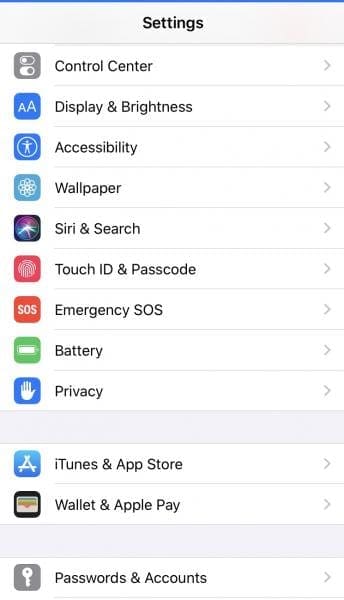
შემდეგ გადაახვიეთ ქვემოთ, რომ შეეხეთ ხელმისაწვდომობას. ხელმისაწვდომობაზე იპოვეთ განყოფილება, სახელწოდებით Interaction და შეეხეთ AssistiveTouch.
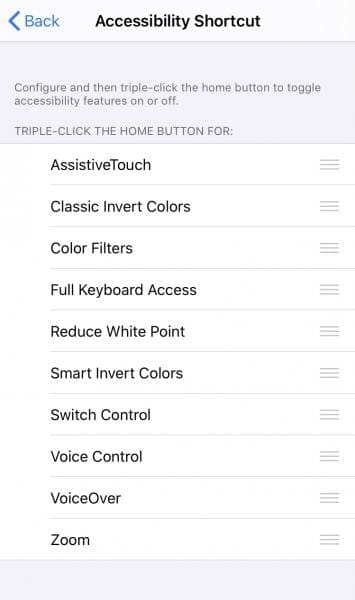
შემდეგი ეკრანი გიჩვენებთ ღილაკს, რომელიც მკრთალად არის განსაზღვრული გამორთვის მდგომარეობაში. გადართეთ ეს ღილაკი მწვანეზე, რომელიც ჩართავს AssistiveTouch-ს.
თქვენს ეკრანზე გამოჩნდება თეთრი წრე, რომლის შიგნით არის ნაცრისფერი ზოლი. თქვენ შეგიძლიათ შეცვალოთ ყუთის ზომა წრეზე დაჭერით სახლის ღილაკისთვის, რომელიც ძველის მსგავსად ფუნქციონირებს.
ვირტუალური სახლის ღილაკზე მსუბუქად დაჭერით, შეგიძლიათ გადაიტანოთ იგი ეკრანის ირგვლივ და მიამაგროთ იგი გარკვეულ ადგილებზე.
ეკრანზე საწყისი ღილაკის მორგება iOS-ზე
AssistiveTouch მთავარი ღილაკით iOS 13.4-ისთვის, თქვენ გაქვთ ეფექტური, მაგრამ გამარტივებული გამოსწორება ეკრანზე გამოტოვებული ან უპასუხო ფიზიკური ღილაკების გამო. არა მხოლოდ ვირტუალური სახლის ღილაკი იქნება გადატანილი თქვენი მოწყობილობის ეკრანზე, არამედ ის უფრო კონფიგურირებადია ვიდრე ორიგინალი.
განათავსეთ თქვენი სახლის ღილაკი ნებისმიერ ადგილას, როგორც ეკრანზე. მაგრამ თქვენ შეამჩნევთ, რომ ის გამოტოვებს თქვენი მდებარეობის მარჯვნივ ან მარცხნივ, რათა თავიდან აიცილოს თქვენი საწყისი ეკრანის რომელიმე ხატის დაბრკოლება.
ნაცრისფერი ფერის მთავარი ღილაკი რჩება გამოსაყენებელი და ხილული თქვენი მოწყობილობის ყველა აპში.
თქვენ შეგიძლიათ დაარეგულიროთ თქვენი სახლის ღილაკის შესრულება, მას შემდეგ რაც აირჩევთ ლოკალს, რომლის დამაგრებაც გსურთ. ფიზიკური ანალოგის მსგავსად, სახლის ღილაკზე ერთი შეხებით იხსნება თქვენი მოწყობილობის საწყისი ეკრანი.
ორმაგი შეხება გადავა მრავალამოცანის რეჟიმში და აჩვენებს ბოლო დროს გამოყენებულ აპებს. ნაგულისხმევი ვირტუალური სახლის ღილაკზე ხანგრძლივი დაჭერით გამოიძახებს Siri, ხოლო ძლიერი დაჭერით (3D შეხებით) დაგაბრუნებთ სახლში.
თუმცა, ამ ფუნქციით, თქვენ არ ხართ ჩარჩენილი ნაგულისხმევი მოქმედებებით და შეგიძლიათ მათი პერსონალიზაცია მორგებული მოქმედებების სეგმენტში.
ერთი შეხების მოქმედებები
როდესაც აირჩევთ, მაგალითად, ერთჯერადი შეხებით, შეგიძლიათ შეცვალოთ რა მოხდება სახლის ღილაკზე ერთი შეხებით. არჩევანის ვარიანტები მოიცავს საკონტროლო ცენტრს, შეტყობინებებს, ღია მენიუს, სირის და ბევრ სხვას.
ორმაგი შეხების მოქმედებები
დაუბრუნდით მორგებულ მოქმედებებს და აირჩიეთ Double Tap. აქ შეგიძლიათ დააყენოთ ორმაგი შეხების ხანგრძლივობის დრო და შეგიძლიათ დააყენოთ მოქმედებები სახლის ღილაკზე ორჯერ შეხებისას.
თუ დააყენეთ Siri ორჯერ შეხებაზე, წინა ეკრანზე ხედავთ, რომ ის ჩამოთვლილი იქნება ორმაგი შეხების არჩევის ქვეშ.
ხანგრძლივი დაჭერა და 3D შეხება
გამოიყენეთ იგივე პროცედურა Long Press-ისთვის და დააყენეთ ApplePay აქ. შეეხეთ 3D Touch-ს და შეცვალეთ ოფცია საკონტროლო ცენტრზე, და როცა ეკრანზე დაბრუნდებით, ნახავთ ახალ მოქმედებებს ყოველი დაჭერისთვის ან შეხებისთვის.